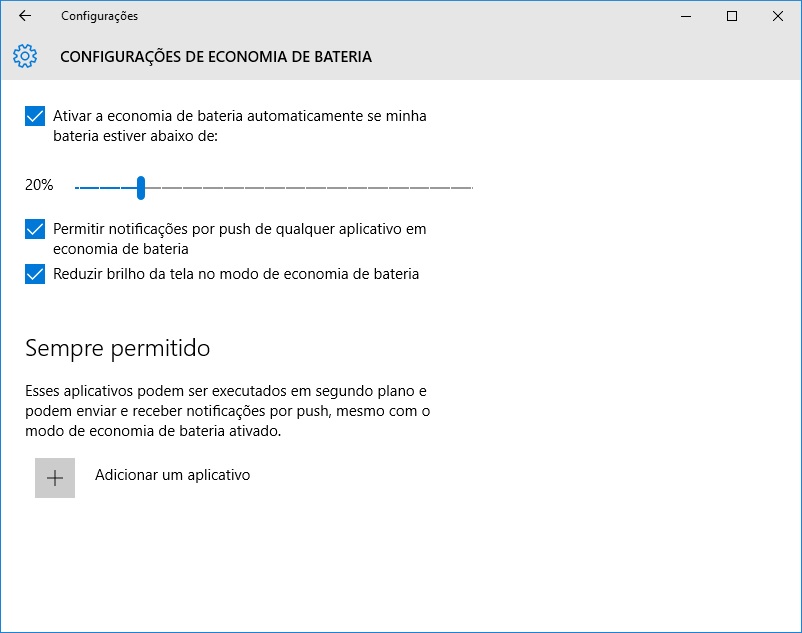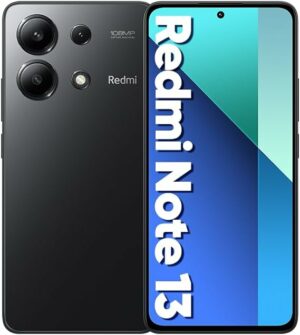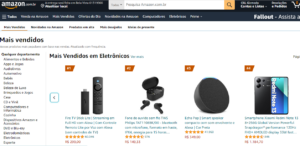
Como maximizar a duração da bateria no seu dispositivo com Windows 10
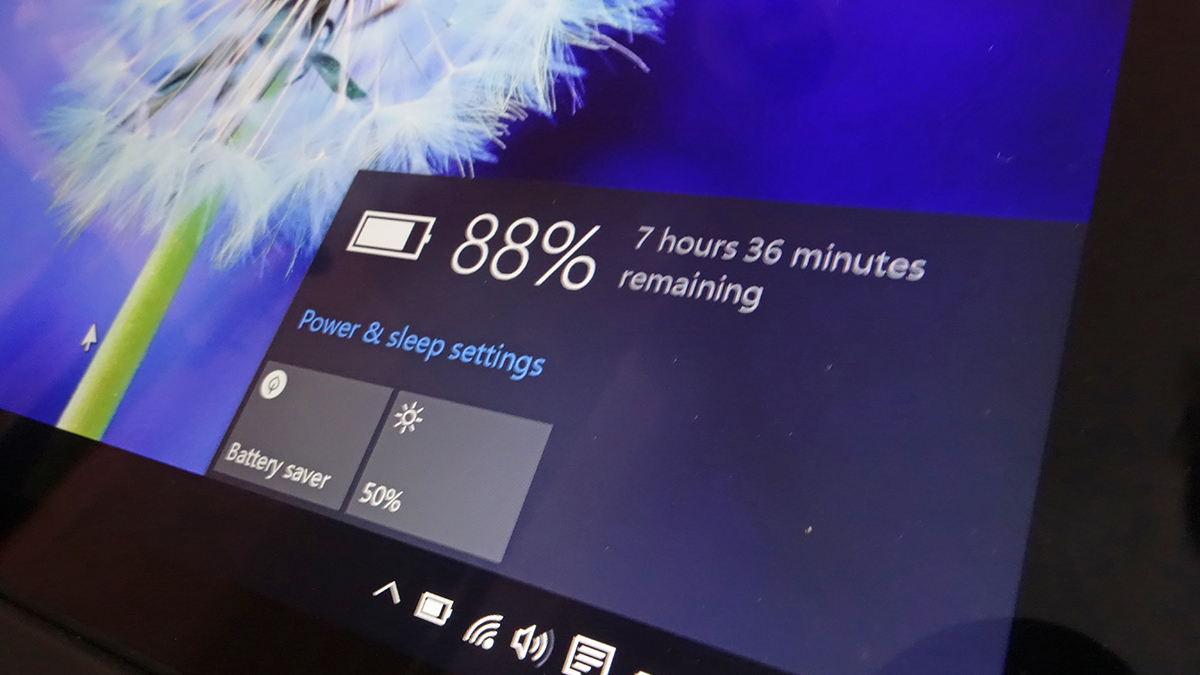
Você já deve ter atualizado o seu notebook para o Windows 10, e quer que a sua bateria dure o máximo possível quando estiver com ele em movimento. O novo sistema operacional da Microsoft inclui um novo recurso de economia de bateria – e com alguns outros truques você pode garantir que o seu notebook aguente até você encontrar uma tomada.
Economia de bateria do Windows 10
Vamos começar pelo mais óbvio: a nova ferramenta de economia de bateria do Windows 10. A partir do app de Configurações, escolha Sistema e então Economia de bateria – ele está configurado para ser ativado quando a bateria atinge 20%, mas você pode mudar para qualquer nível que quiser, ou ligar manualmente sempre que desejar.
A mesma tela dá uma estimativa de quanto tempo você tem até seu notebook ou tablet fique sem bateria (ou quanto tempo demora até você atingir o máximo de bateria quando estiver carregando). Você pode fazer alguns apps não usarem as regras da economia de bateria, e também checar quais são os devoradores de energia que estão acabando com o seu notebook.
Confira seu plano de energia
O bom e velho método de economia de bateria para aqueles acostumados com o sistema operacional da Microsoft. O plano de energia do Windows 10 está disponível através de Energia e suspensão em Sistema no app Configurações. Quanto menores os tempos de tela e suspensão, mais tempo de bateria você economiza entre recargas.
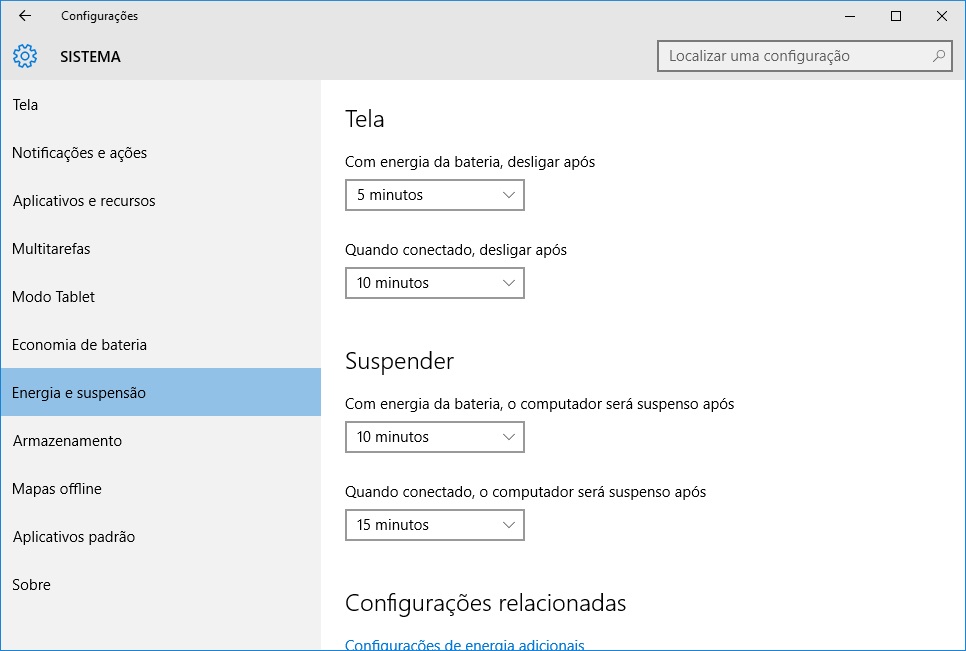
Clique ou toque em Configurações de energia adicionais para chegar à interface do Painel de Controle das versões antigas do Windows. Lá é possível configurar uma série de variáveis – como quando o disco rígido e dispositivos periféricos são suspensos – e também diversos planos individuais que você pode trocar quando achar necessário. Brilho de tela também pode ser ajustado daqui.
Wifi, Bluetooth e outras configurações
A maioria das pessoas sabe que dá para desligar Wifi e Bluetooth no smartphone para economizar um pouco de bateria. E o mesmo vale para o Windows 10 (considerando que você não precise de internet ou esteja conectado via cabo). A forma mais fácil de desligar os dois ao mesmo tempo é pelo Modo Avião em Rede e internet no app Configurações.
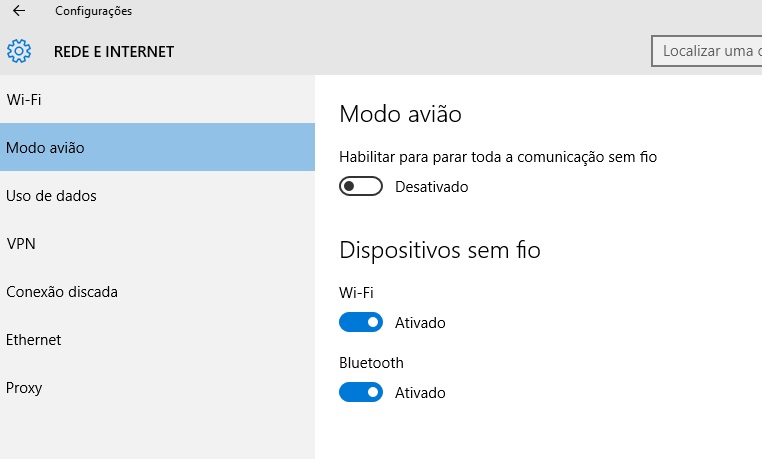
O brilho da tela é outra configuração conhecida por qualquer pessoa que já tentou esticar ao máximo a duração de uma bateria de smartphone: no Windows 10 você pode encontrar em Tela na área Sistema de Configurações. Desligue a opção de auto-ajuste para evitar que o Windows desfaça as suas modificações.
Atualize o Windows quando estiver carregando
Você não tem muito controle sobre as atualizações do Windows nessa versão, mas com base no nosso teste o processo de baixar e instalar atualizações tem um impacto considerável na bateria – tente deixar seu computador ligado por algumas horas (ou durante a noite inteira) antes de sair de casa com ele. O movo avião pode ser usado para pausar temporariamente atualizações se for necessário.
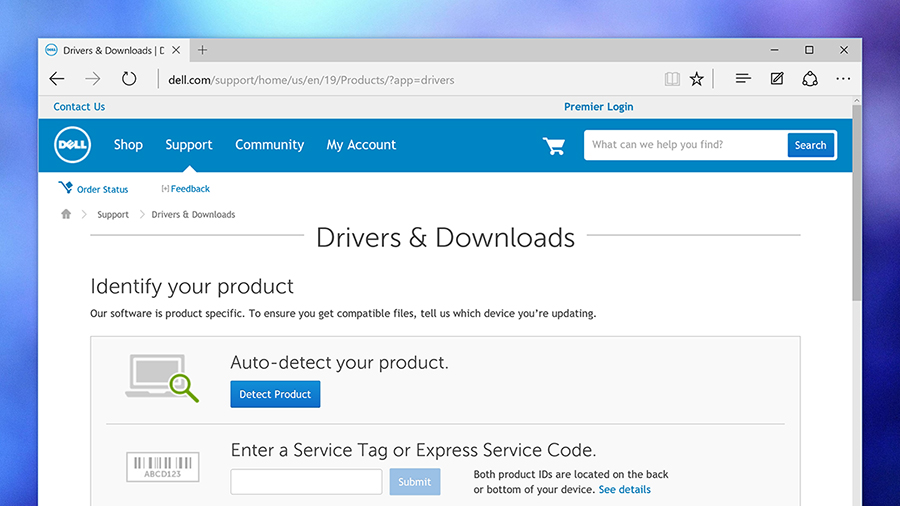
Atualizações para periféricos e componentes internos valem uma atenção também: confira sites de fabricantes relevantes para saber se há alguma atualização disponível para Windows 10, já que elas frequentemente melhoram eficiência, reduzem consumo de energia e aumentam a autonomia da bateria do seu dispositivo com Windows 10.
Abaixe o volume
O volume do seu notebook (ou tablet) tem mais impacto na bateria do que você deve imaginar – volume alto usa uma quantidade considerável de energia. Tente abaixar quando estiver assistindo a vídeos ou ouvindo música, ou use fones de ouvido se puder. O melhor é deixar no mudo.

O controlador de volume e várias das outras configurações que mencionei até agora podem ser acessadas através do Centro de Mobilidade Windows, ainda presente no Windows 10. Faça uma busca por “centro de mobilidade” a partir da barra de tarefas e clique no primeiro resultado que aparecer.
Desconecte periféricos desnecessários
A Microsoft mesmo recomenda desconectar qualquer periférico que você não estiver usando quando quiser economizar bateria, então se livre dos discos externos, impressoras, cartões de memória e outros dispositivos USB até que você chegue a um lugar para recarregar. Mesmo um cartão de memória inserido no seu computador é capaz de sugar um pouco de energia.
Se você estiver usando um mouse externo, por exemplo, pode trocar pelo trackpad ou touchscreen para economizar um pouco de bateria. Mesmo se a sua experiência no Windows 10 for prejudicada como resultado, ter a certeza de que a bateria vai aguentar um pouco mais enquanto você procura um lugar para recarregar acaba compensando.